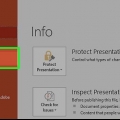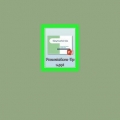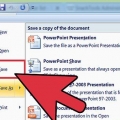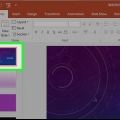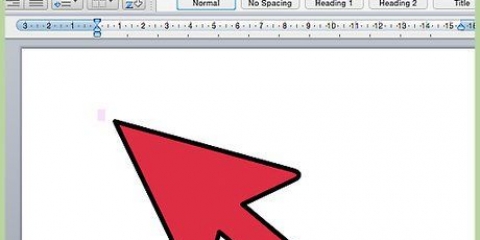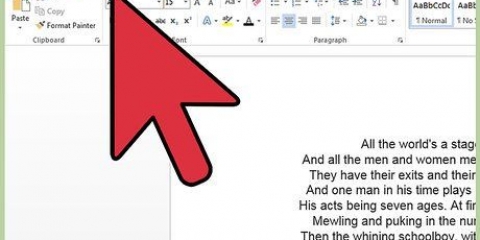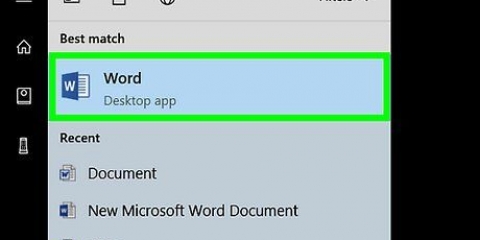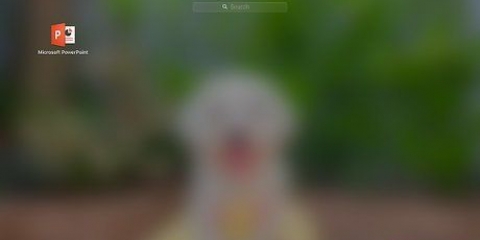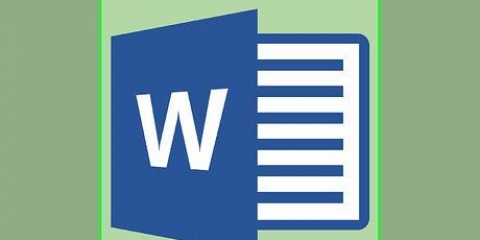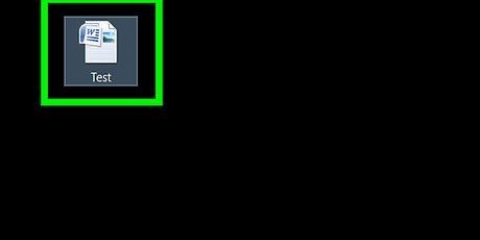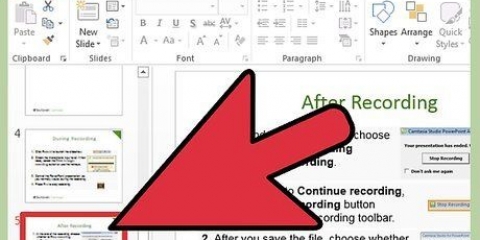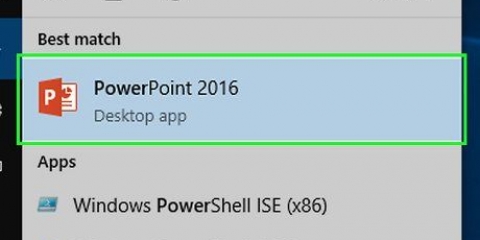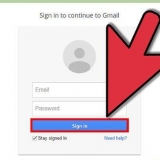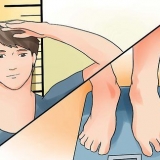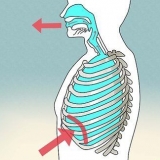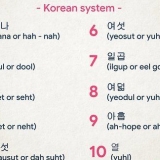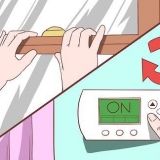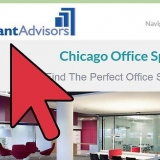Sélectionnez l`une des options d`alignement (gauche, centre ou droite) dans le groupe `Paragraphe` pour aligner votre texte. Pour changer la couleur de la police, sélectionnez ce que vous avez tapé et choisissez une autre option dans le groupe de format de texte dans le menu principal.
Pour redimensionner la nouvelle image sans modifier le rapport hauteur/largeur, faites glisser l`un des coins. Pour déplacer toute l`image, cliquez dans l`image et faites glisser la souris.
Dans certaines versions de PowerPoint pour Mac, WordArt est inséré en cliquant sur Insertion, Texte, puis WordArt. Pour affiner davantage l`apparence du texte, sélectionnez ce que vous avez tapé et utilisez Text Fill pour modifier la couleur, Text Frame pour modifier les contours et Text Effects pour ajouter des effets tels que des ombres et des bords.






Déplacer l`en-tête à un endroit différent sur le bloc-notes ne le déplacera pas sur la page du document - vous devrez basculer vers le modèle de document dans l`onglet Affichage si vous souhaitez déplacer l`en-tête vers ce style d`impression. Les pieds de page peuvent également être déplacés de cette façon.

Si vous sélectionnez "Documents", des options vous seront proposées pour modifier le nombre de diapositives par page. La valeur par défaut est six, mais si vous voulez que les gens puissent lire le contenu de la page, choisissez deux ou trois. Pour la page « Page de notes », chaque diapositive sera imprimée sur sa propre page avec quelques lignes en dessous pour que des notes soient prises.
Dans PowerPoint 2003 et versions antérieures, cliquez sur « Affichage » puis sur « En-tête et pied de page ». Si vous voulez vraiment un en-tête centré standard en haut de la page, utilisez plutôt une image ou un champ de texte. 




Ajouter un en-tête dans powerpoint
Teneur
Si vous souhaitez personnaliser une présentation PowerPoint avec un en-tête cohérent, vous devrez placer manuellement un champ de texte ou une image en haut du masque des diapositives. PowerPoint a un outil « en-tête » intégré, mais il n`apparaîtra pas sur la version à l`écran de votre présentation - uniquement sur les notes et les documents imprimés. Apprenez à créer manuellement un en-tête sur un « masque des diapositives » pour que la version écran de votre diaporama ressemble exactement à ce que vous voulez.
Pas
Méthode 1 sur 3: Utilisez une image ou un champ de texte comme en-tête pour vos diapositives

1. Cliquez sur `View` puis sur `Slide Master`. Vous pouvez ajouter une image ou une ligne de texte en haut de n`importe quelle diapositive en l`ajoutant au masque des diapositives. Le masque des diapositives contient toutes les informations qui seront répétées tout au long de la présentation, telles que l`arrière-plan et le positionnement par défaut des objets, et peut être modifié à tout moment lors de la création de votre présentation.
- Sur un Mac : cliquez sur Affichage, accédez à Affichage du modèle, puis cliquez sur Masque des diapositives.

2. Cliquez sur la première diapositive dans la « Vue du modèle ». Pour vous assurer que l`en-tête ou l`image apparaît en haut de chaque diapositive, vous devez modifier la première diapositive de la présentation.
Toute modification apportée à la diapositive affecte toutes les autres diapositives de la présentation.

3. Insérer un champ de texte. Pour placer du texte en haut de n`importe quelle diapositive, cliquez sur `Insérer` puis sur `Champ de texte`. Le curseur se transforme en flèche. Cliquez et maintenez le bouton de la souris enfoncé tout en faisant glisser le curseur vers la gauche pour créer une zone dans laquelle vous pouvez taper. Lorsque vous avez atteint la taille souhaitée, relâchez le bouton de la souris et saisissez le texte de votre en-tête.

4. Insérer une image ou un logo. Si vous avez une image que vous souhaitez utiliser comme en-tête, cliquez sur `Insérer`, puis sur `Image`. Choisissez votre image dans la boîte de dialogue, puis cliquez sur `Ouvrir` pour l`insérer.

5. Ajouter WordArt. Si vous souhaitez modifier le style de certains textes et appliquer un effet spécial, cliquez sur `Insérer` puis sur `WordArt`. Choisissez parmi l`une des options de style, puis commencez à taper.

6. Cliquez sur « Fermer la vue du modèle » pour fermer le mode « Vue du modèle ». Vous retournerez à votre présentation PowerPoint en mode d`édition normal.
Méthode2 sur 3:Ajouter des en-têtes aux dossiers et des annotations à imprimer

1. Cliquez sur « Afficher » puis sur « Modèle de note » ou « Modèle de document ». Les en-têtes n`apparaissent que sur les dossiers imprimés ou les notes de votre présentation, pas sur le diaporama que vous présentez à l`écran. Les en-têtes des notes et des documents sont limités au texte.
- Choisissez « Note Master » si vous souhaitez afficher et imprimer la présentation sous la forme d`une seule diapositive par page, placée au-dessus d`un interligne pour prendre des notes.
- Choisissez « Handout Master » si vous souhaitez imprimer la présentation sous la forme d`une série de diapositives (sans espace pour les annotations) sur une seule page.

2. Cliquez sur `Insérer` puis sur `En-tête et pied de page`. L`onglet Notes et documents de la fenêtre En-tête et pied de page s`ouvre.

3. Cochez « Date et heure » et choisissez un réglage pour l`heure. Choisissez entre « Mise à jour automatique » et « Fixe » comme type d`affichage. Si vous choisissez `Fixe`, entrez une date dans les champs vides.

4. Vérifiez le « En-tête », puis saisissez le texte de l`en-tête souhaité dans le champ. Vous pouvez également choisir d`ajouter un pied de page ici (il apparaît au bas des pages d`annotation d`un document), en cochant « Pied de page » et en entrant les informations souhaitées.

5. Cliquez sur « Appliquer partout » pour enregistrer vos modifications. Ajoute l`en-tête (et le pied de page, si vous souhaitez en ajouter un) à chaque page imprimée. Vous pouvez modifier à nouveau les paramètres d`en-tête à tout moment.

6. Ajuster l`emplacement de l`en-tête. Pour déplacer l`en-tête sur la page, passez le curseur de votre souris sur l`une des lignes qui l`entourent jusqu`à ce qu`une flèche en quatre parties apparaisse. Maintenez le bouton de la souris enfoncé et faites glisser l`en-tête vers un autre emplacement.

sept. Cliquez sur `Fermer la vue du modèle`. Cette action vous ramènera aux diapositives PowerPoint.

8. Imprimer un document à partir d`une page de notes. Après avoir cliqué sur Imprimer sur votre présentation PowerPoint, vous verrez "Tout imprimer" dans la boîte de dialogue Imprimer. La valeur par défaut est « Slides », mais vous pouvez la modifier en « Documents » ou « Page de notes ».
Méthode 3 sur 3: Utiliser un pied de page

1. Cliquez sur `Insérer` puis sur `En-tête et pied de page`. Si vous ne vous souciez pas de l`endroit où le texte apparaît toujours, vous pouvez également ajouter du texte à chaque diapositive en utilisant un pied de page. Le texte apparaît en bas de chaque diapositive, plutôt qu`en haut.

2. Cochez la case à côté de « Date et heure ». Si vous souhaitez qu`une date et une heure apparaissent sur chaque diapositive de votre présentation, sélectionnez cette option.

3. Créez une date unique à afficher sur chaque diapositive. Si vous souhaitez que la date sur la diapositive reste la même quel que soit le moment où vous affichez la présentation, saisissez la date dans la case « Fixe ».

4. Cochez « Pied de page » et ajoutez votre propre texte. Si vous souhaitez répéter une partie du texte autre que la date, tapez le texte souhaité dans la case. Le texte que vous tapez ici apparaîtra sur chaque diapositive.

5. Cliquez sur « Appliquer partout » pour appliquer vos modifications. Ajoute un pied de page récurrent au bas de chaque diapositive.

6. Faites glisser le pied de page vers le haut de la diapositive. Si vous souhaitez que le pied de page apparaisse en haut de la diapositive (comme un en-tête), cliquez sur le texte du pied de page jusqu`à ce qu`il soit entouré d`un cadre en pointillés, puis faites-le glisser vers le haut de la diapositive.
Cependant, cette action n`a aucun effet sur les autres diapositives de votre présentation. Vous devrez déplacer le pied de page sur chaque diapositive individuelle.
Des astuces
- Lors de la présentation d`une présentation PowerPoint dans le cadre d`une session de formation ou lors d`un cours, vous pouvez également imprimer des diapositives au format Notes. Les lignes supplémentaires au bas de chaque page encouragent la prise de notes.
- Vous pouvez modifier des présentations PowerPoint en déplacement dans Google Slides.
Articles sur le sujet "Ajouter un en-tête dans powerpoint"
Оцените, пожалуйста статью
Similaire
Populaire